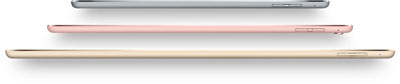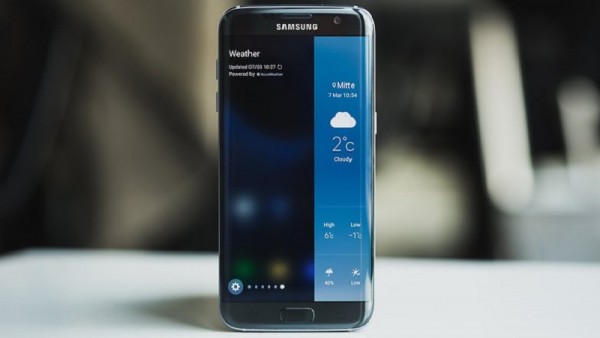نمونه آزمایشی سرفیس فون مایکروسافت، از برنامههای ۳۲ بیتی پشتیبانی میکند
بسیاری از طرفداران سیستمعامل ویندوز فون (و ویندوز ۱۰ موبایل) امیدوارند که شرکت مایکروسافت در سال آینده میلادی، گوشی پیشتر فاششده سرفیس فون را بهطور رسمی معرفی نماید. حال، گزارشاتی منتشر شده است که نشان میدهد نمونه آزمایشی سرفیس فون با تراشه اسنپدراگون ۸۳۵، میتواند برنامههای ۳۲ بیتی را به کمک قابلیت “کانتینیوم” بهخوبی اجرا نماید. برای جزئیات بیشتر، همراه گویا آیتی باشید.
وبسایت NPU، مدعی شده است که مایکروسافت در حالحاضر، چندین نمونه آزمایشی از سرفیس فون را با تراشه اسنپدراگون ۸۳۵ به تولید رسانده است و این نمونهها از فناوری شارژ سریع ۴٫۰ به خوبی پشتیبانی میکند. این قابلیت، به گوشی ردهبالای سرفیس فون اجازه میدهد تا به کمک درگاه یواسبی Type-C به سرعت شارژ شده و همچنین، گمان میرود که سرفیس فون از شارژ بیسیم پشتیبانی خواهد کرد.
پشتیبانی از برنامههای ۳۲ بیتی تنها به یک مدل خاص از سرفیس فون محدود خواهد شد؟
علاوهبراین، منبع شایعه مذکور، اعلام نموده که نمونههای آزمایشی سرفیس فون به نسخه ۶۴ بیتی ویندوز ۱۰ موبایل مجهز شده است و قدرتمندترین نسخه با شش گیگابایت حافظه رم، میتواند به کمک قابلیت “کانتینیوم” برنامههای ۳۲ بیتی را اجرا نماید.
این شایعه با گزارشهای قبلی مبنی بر توسعه نسخه ۶۴ بیتی سیستمعامل ویندوز ۱۰ موبایل توسط مایکروسافت و کار بر روی یک قابلیت که امکان اجرای برنامههای ۳۲ بیتی را بر روی پردازندههای ARM 64 به واقعیت مبدل میسازد، همسو و همجهت است.
در حالحاضر، اجرای برنامههای ۳۲ بیتی برای مدلهای آزمایشی سرفیس فون به کمک قابلیت “کانتینیوم” امکانپذیر است اما گمان میرود که برنامههای ۳۲ بیتی بدون صفحهنمایش جانبی بر روی گوشیهای ردهبالای سرفیس فون با صفحهنمایش ۵٫۵ اینچی بدون مشکل اجرا شود؛ هرچند، اجرای آنها بر روی گوشیهای هوشمند که صفحهنمایش کوچکی دارند، کار بیفایدهای بهنظر میرسد!
همچنین، یک نسخه دیگر از سرفیس فون با چهار گیگابایت حافظه رم وجود دارد که از برنامههای ۳۲ بیتی، حتی به کمک قابلیت “کانتینیوم” پشتیبانی نمیکند. احتمالاً، شرکت مایکروسافت، این مدل را با قیمت مناسبتری به بازار عرضه خواهد کرد تا کاربران بیشتری، بتوانند سرفیس فونهای مایکروسافت را تجربه نمایند و گمان میرود که قابلیتهای نسخه چهار گیگابایتی سرفیس فون، همانند گوشیهای موجود ویندوزی باشد.
قابل پیشبینی است که شرکت مایکروسافت، یکی از قابلیتهای منحصر به فرد سرفیسفون را تنها به یک مدل خاص از این گوشی ردهبالا و پرچمدار، محدود نماید زیرا به احتمال زیاد، مدل مخصوص سرفیس فون که از برنامههای ۳۲ بیتی پشتیبانی میکند، با قیمت بسیار بالا عرضه خواهد شد و این موضوع، میتواند بر روی فروش گوشیهوشمند پرچمدار جدید مایکروسافت، اثر منفی داشته باشد.
به همین جهت، سرفیس فون مانند بسیاری از گوشیهای هوشمند دیگر، در چندین نسخه عرضه خواهد شد و تنها یک مدل از برنامههای ۳۲ بیتی پشتیبانی میکند. البته، امیدواریم که در نهایت، تمامی مدلها از برنامههای ۳۲ بیتی به کمک قابلیت “کانتینیوم” پشتیبانی نماید تا با اتصال سرفیس فون به یک داک و سپس به یک صفحهنمایش جانبی، امکان اجرای برنامههای زیادی بر روی این دستگاه فراهم شود.
منبع: softpedia